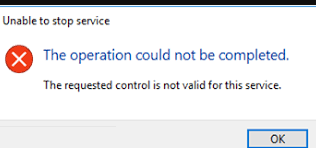si DNSCache, Winmgmt, TrustedInstaller le envía un mensaje de error que indica que la pausa solicitada, continuar o detener no es válida para este servicio, entonces esta publicación podría interesarle. Probablemente no pueda detener el servicio de caché de DNS porque se están realizando cambios en los sistemas del sistema operativo Windows.
Sobre la pausa solicitada continuar o detener no es válido para este servicio
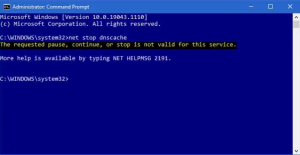
Todos saben que el servicio Cliente DNS es útil para resolver DNS. Primero verificará los locales o se conectará a un servidor DNS remoto si no se realizó ninguna consulta antes. Cuando se trata de cualquier problema con este servicio, le recomendamos que primero haga un reinicio simple.
Sin embargo, debido a algunas razones, no puede realizar dicha acción y todo el tiempo recibe un mensaje de error que dice que la pausa solicitada, continuar o detener, no es válida para este servicio, entonces este artículo lo ayudará a resolver el problema.
Las personas informaron que cuando realizan operaciones de este tipo desde el comando como o cuando van al complemento de servicios y abren el servicio de Cliente DNS, lo encuentran deshabilitado o no disponible. Este es el problema a partir de Windows 10 21 H1 y en Windows 11.
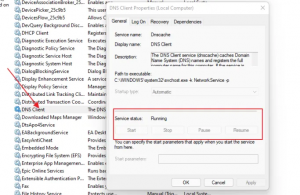
Toda la operación basada en el usuario está deshabilitada para todas las cuentas de usuario, incluida la cuenta de administrador. Opciones como flushdns, displaydns funcionan, pero no esta. La parte más molesta es que cualquier cambio y el tiempo de almacenamiento en caché del cliente es alto y las personas encuentran dificultades para acceder a los sitios web.
El mensaje de error completo que recibirían los usuarios se puede leer como:
La pausa, continuación o parada solicitada no es válida para este servicio.
Hay más ayuda disponible escribiendo NET HELPMSG 2191.
red helpmsg 2191
¿Qué hacer en caso de que no haya opción para reiniciar el cliente DNS?
En ese caso, debe usar un método de registro que requiera el uso de una cuenta de administrador. Asegúrese de crear una copia de seguridad de su registro para que pueda revertirse en cualquier momento en caso de cometer errores:
- Abra Run Command, escriba regedit y presione Enter,
- Una vez en la ventana del Editor del Registro, navegue hasta:
HKEY_LOCAL_MACHINE\SYSTEM\CurrentControlSet\Services\DNSCache\Parameters
- Haga clic derecho en el área abierta y haga clic en un nuevo DWORD,
- Establezca el Nombre como MaxCacheTtl y establezca el valor en segundos (el valor predeterminado es 864 segundos que indica un día),
- Repita la misma acción y cree otro DWORD con el nombre MaxNegativeCacheTtl y valor como 5,
- Esto garantizará que la caché de DNS se actualice una vez cada hora.
Sin embargo, el comando borrar caché funciona y puede ejecutarlo desde el símbolo del sistema o PowerShell. Ambos borrarán el caché local. Realice esta acción seguida del reinicio y vea lo siguiente si le proporciona la solución para la pausa solicitada, continuar o detener no es válida para este problema de servicio.
DNS Resolver Cache para resolver el nombre del sitio web en la dirección IP y acelerar la carga del sitio web
Windows mantiene una copia de la dirección IP del nombre del sitio web en su caché local. Se actualiza periódicamente y funciona bien. Debe tenerlo para que los navegadores web no necesiten ponerse en contacto con el DNS y, en su lugar, puedan usarlo.
Para ver todos los sitios web y su dirección IP resuelta, puede usar el comando ipconfig /displaydns (en el símbolo del sistema) y el comando Get-DnsClientCache (en el comando PowerShell). Estará disponible en el siguiente formato:
- Nombre del registro,
- Tipo de registro,
- Tiempo para vivir,
- Longitud de datos,
- Sección,
- Un registro (anfitrión).
Conclusión
¡Eso es todo! Ahora, estamos completando nuestro artículo sobre cómo corregir la pausa solicitada, continuar o detener no es válido para este problema de servicio. Esperamos que la publicación le facilite cómo solucionar el problema y poder reiniciar el cliente DNS en Servicios.
Si desea automatizar el proceso, debe usar la herramienta de reparación de PC. Esta es una herramienta automática para verificar posibles problemas relacionados con Windows y proporcionar su solución automática. Funciona de manera efectiva en caso de corrupción del sistema. También es conocido por su capacidad de optimización del sistema. Aquí está su enlace de descarga directa.